VMware虚拟机软件如何安装?
Hello!大家好,我是阿广,当需要同时运行多个电脑系统时,可以使用虚拟机。这样可以虚拟出一个新的环境,模拟另一种系统,如xp、win7等。接下来介绍,如何安装虚拟机。(⊃‿⊂)
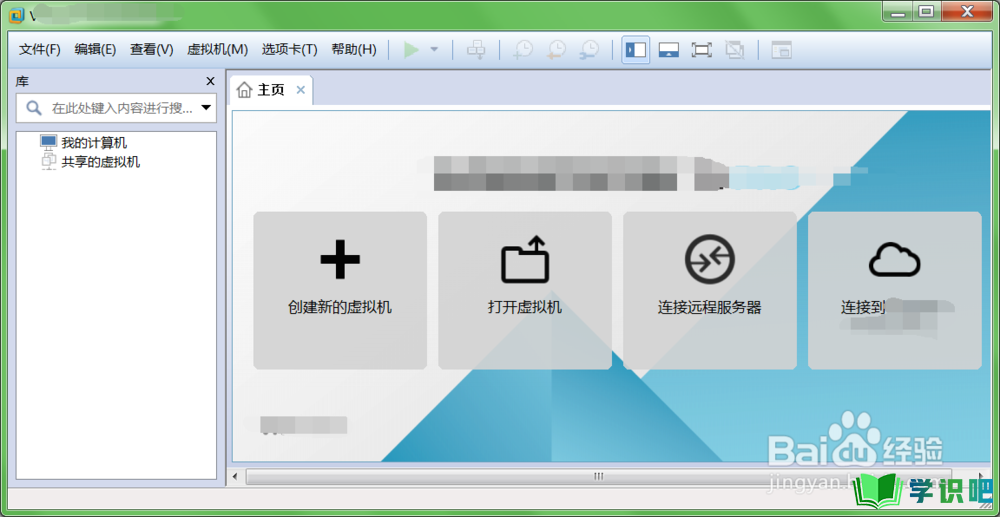
原料/工具
VMware Workstation
方法/步骤
第1步
首先如图1,双击压缩包中压缩文件,即可打开图2运行安装界面,在欢迎界面点击下一步,继续执行安装。
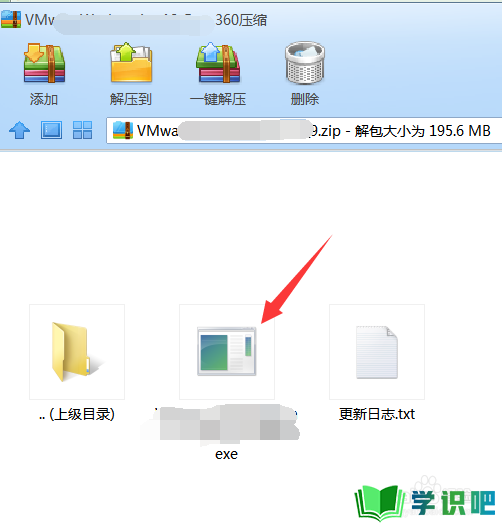
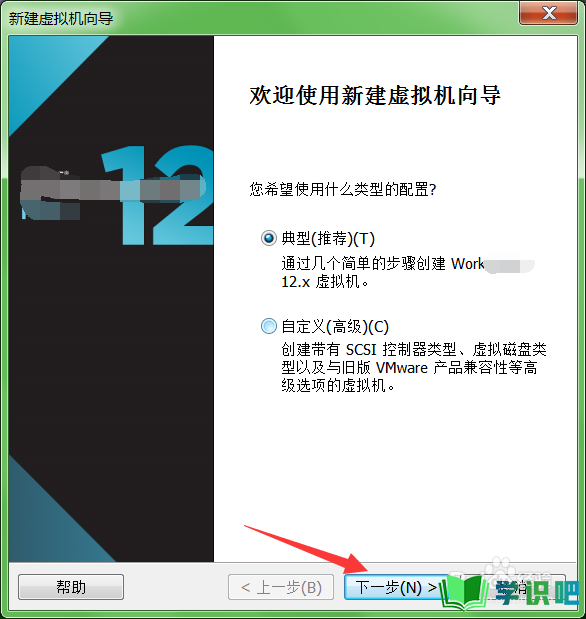
第2步
接着在下一界面,需要阅读协议后,勾选左下角的同意按钮后,点击下一步。同时该页面也提供协议打印功能,可以进行打印。
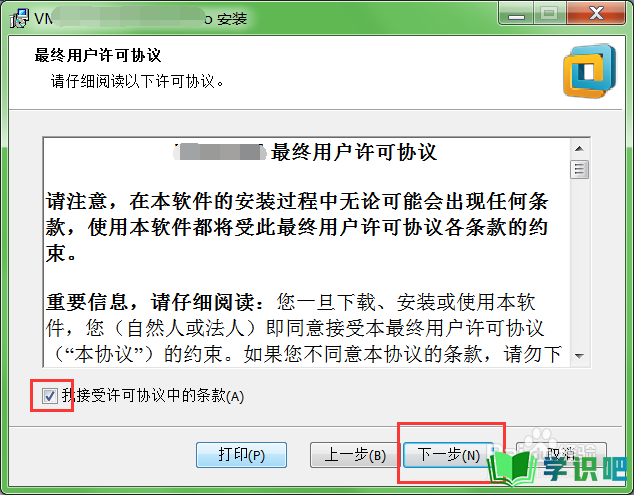
第3步
然后,新界面可以选择软件安装位置,点击更改后可进行保存目录路径修改,建议选择非系统盘后,点击下一步。
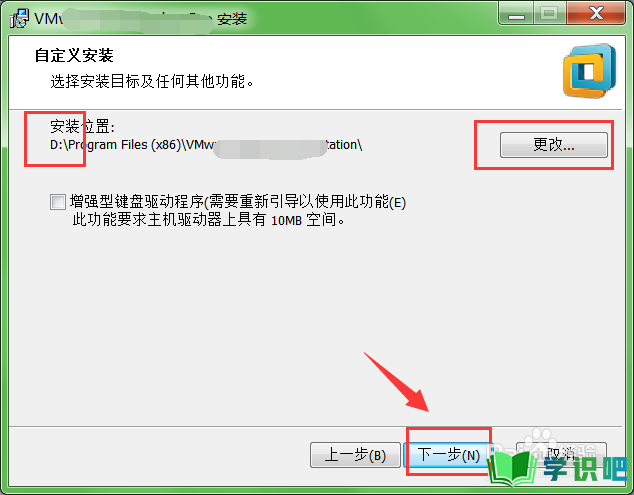
第4步
接着如图1,选择需创建的快捷方式类型,可以保持默认全选,点下一步,然后如图2,点击安装,即可开始。
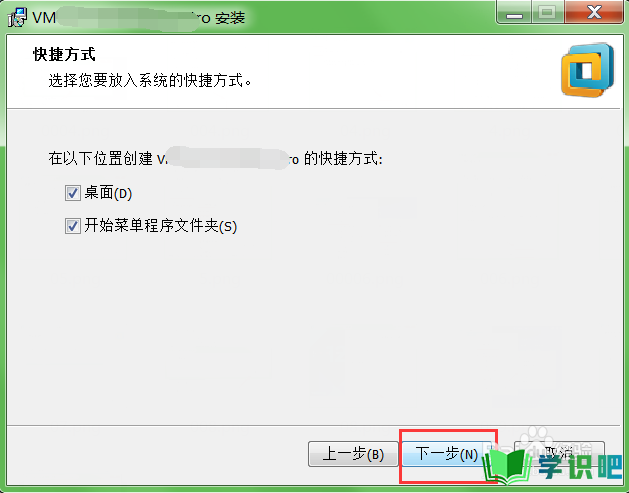
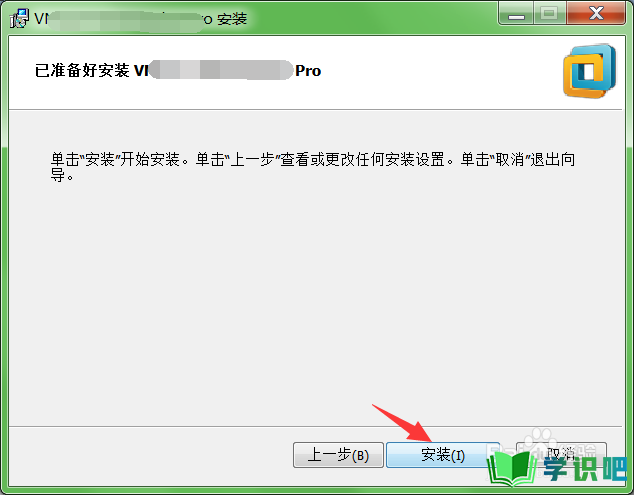
第5步
此时软件界面如图1,会出现进度提示,等到出现图2界面时,表明安装基本完成,点击许可证。
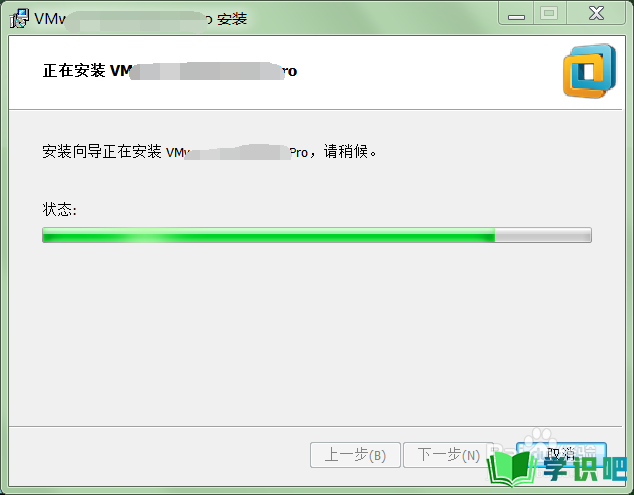
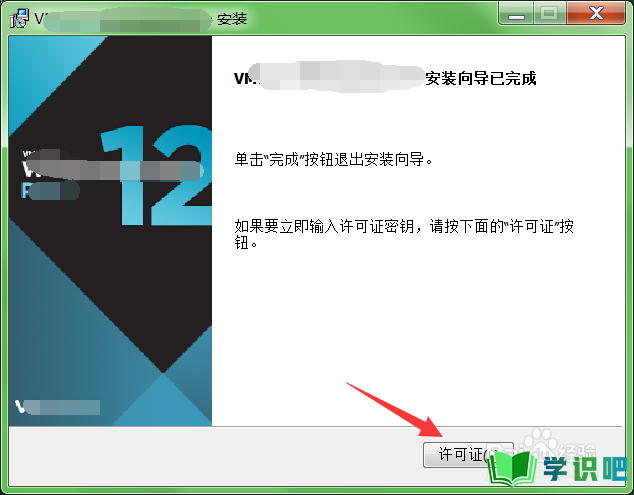
第6步
最后,即可来到许可证输入界面,软件会自动键入,如果当前版本没有,则网络查找后输入,在图1中点输入,在图2中点完成,即可结束安装。
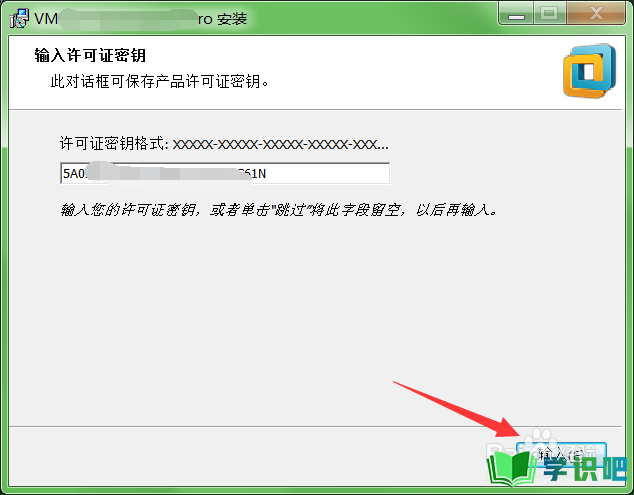
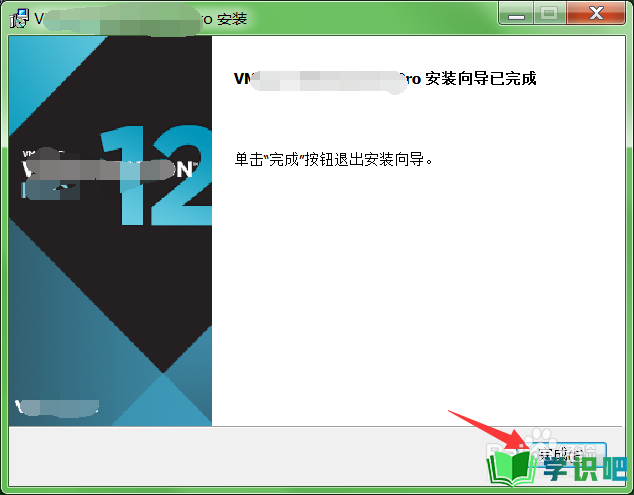
温馨提示
以上就是“VMware虚拟机软件如何安装?”的全部内容了,小编已经全部分享给大家了,希望大家能学到新的知识!最后,小编希望以上分享的内容对大家有所帮助,如果觉得还不错就给小编点个赞吧!(⊃‿⊂)
